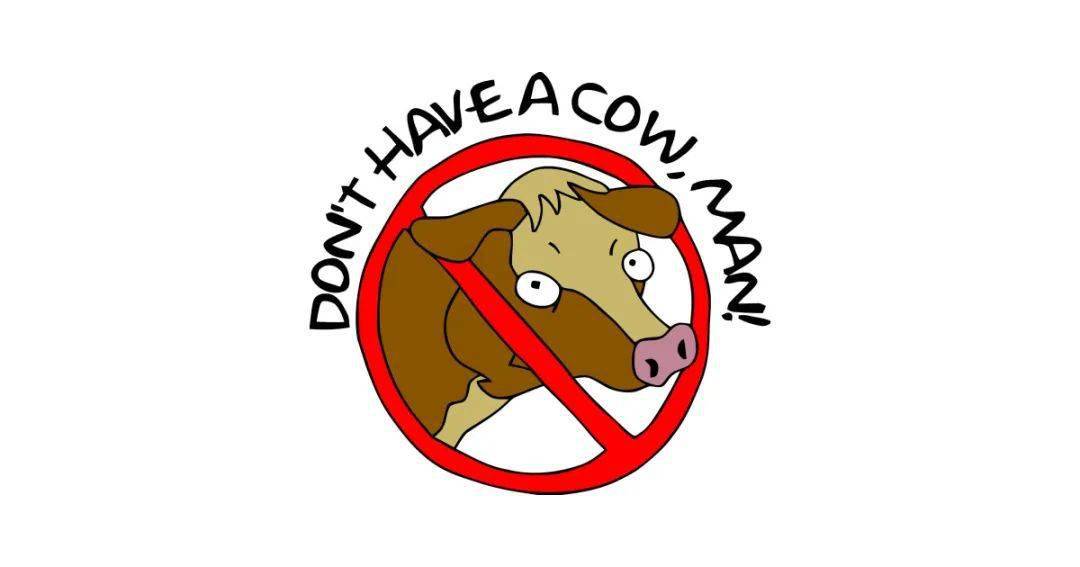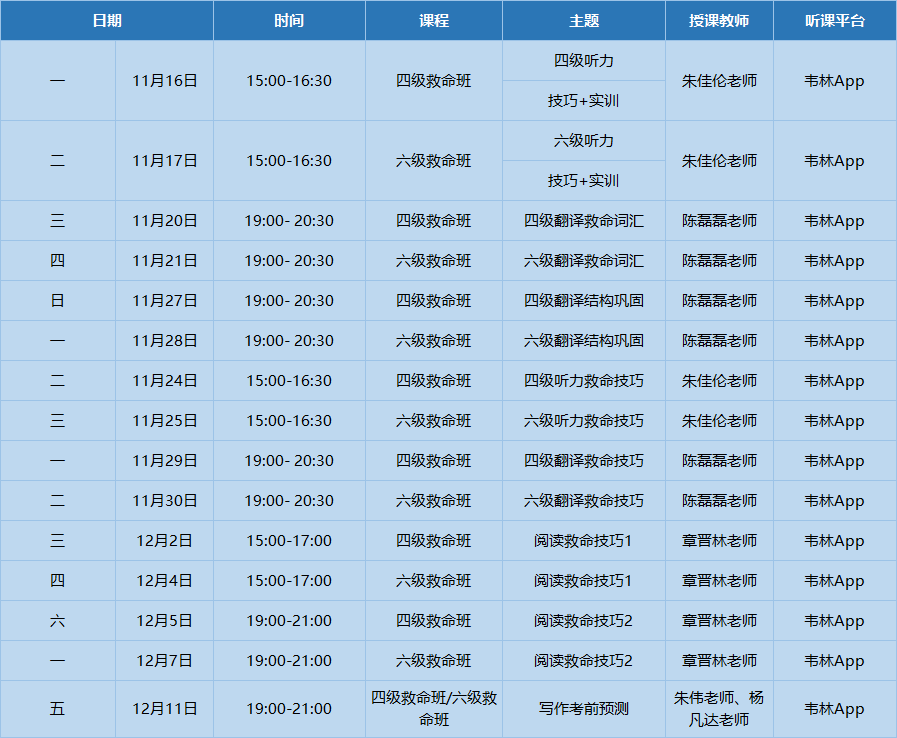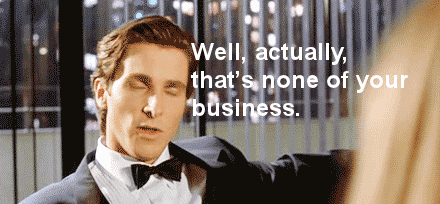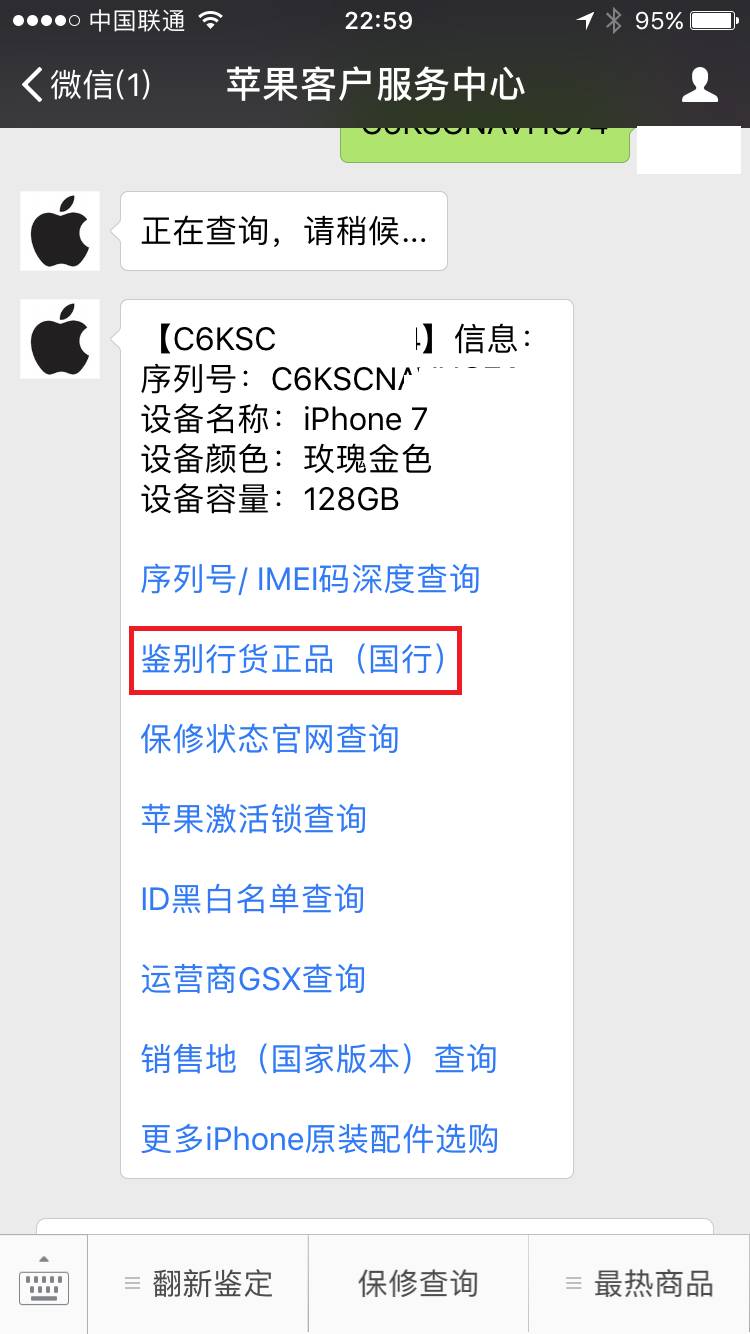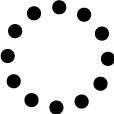
今天咱们要聊的内容,是如何是用lightroom来编辑整理咱们的图片。Lightroom是adobe公司出品的一款摄影后期制作软件,简称lr。说到摄影后期,可能咱们第一时间想到的往往是Ps但其实Ps是一款主要针对图像设计工作者的强大软件,处理摄影图片只是其部分功能而已而Lr才是adobe公司正经为摄影人量身打造的摄影专用后期软件,那现在咱们就开始唠唠怎么用这个lr来编辑整理咱们的图片哈!
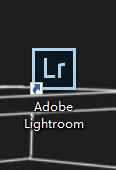
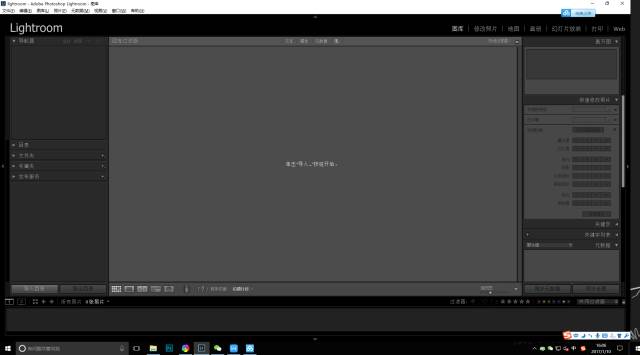
这是Lr打开的界面
咱们作为摄影人,经常要外出拍片,一兴奋就容易拍个千八百张
我曾经遇到过一个大神
出去买个早饭都能拍一千张回来
问题是拍的时候爽,按着快门啪啪啪也不费力
回来整理照片的时候就傻X了
光是把照片从相机导入到电脑都要个把小时
然后看着密密麻麻的图片
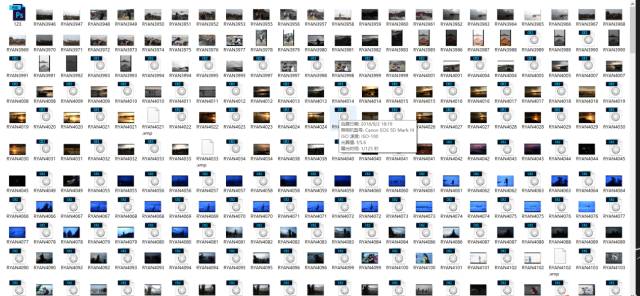
想着以后再整理吧。。。然后就没有然后了
以致于很多好的作品可能也就此埋没在了图片堆里
又或者是突然有一天脑子一热想找张风光人文去投稿了
结果面对着海量的文件,众里寻他没法百度,累的要死也没找到几张自己想要的。
所以,在使用Lr前,我们首先要做的,是培养自己拍完马上整理照片的好习惯,把优秀的作品保留,把废片删除,既有利于作品整理归类,也可以节省硬盘的存储空间。那咱们现在从第一步开始,给大家说明如何使用Lr来整理图片
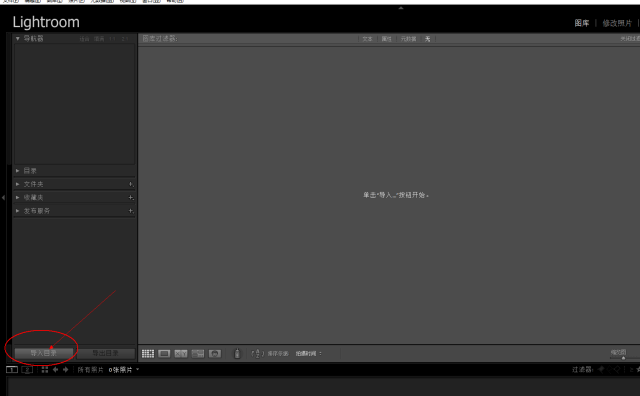
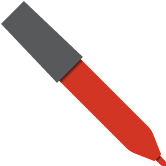
首先,咱们把需要整理的图片导入到Lr里,在Lr的左下角有一个导入按钮
点击导入按钮之后,会进入到另一个界面
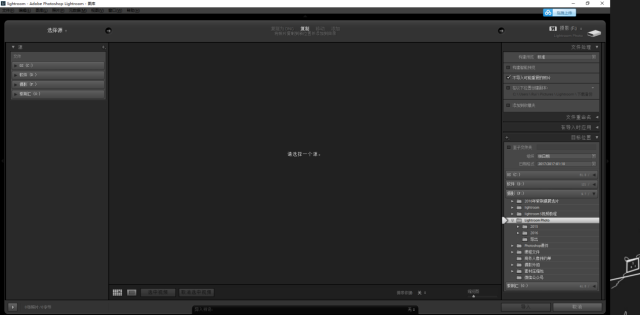
整个界面分为左中右三个部分
最左侧是选择源,就是选择你的照片存放位置,如果是从相机直接导入,可以直接选择相机存储卡
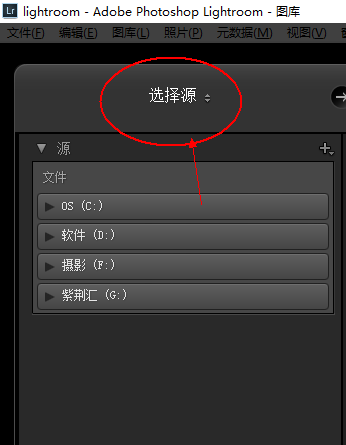
现在我们选定一个图片导入源
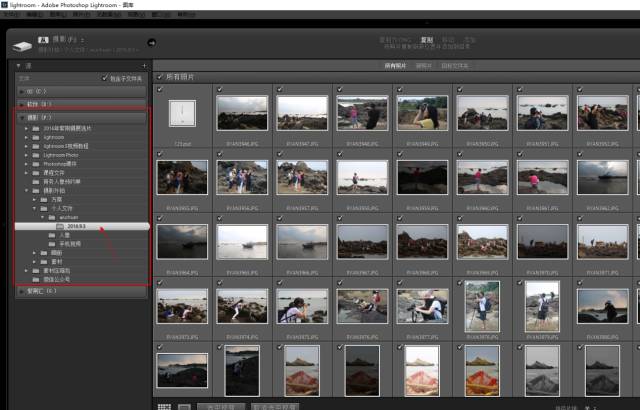
我们可以看到当我们选中一个导入源后,界面的中间位置则显示出导入源中的图片
在界面中上部有几个选项按钮,我们来详细说明一下他们各自的功能
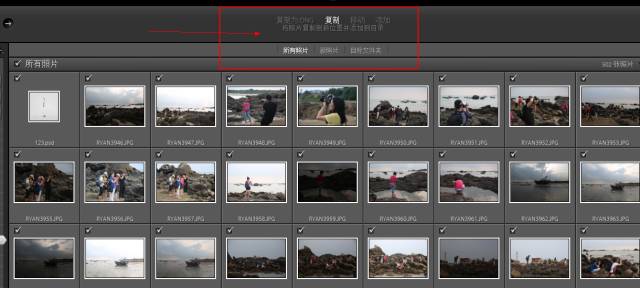
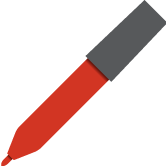
最上部的复制为DNG,是把各类Raw文件都转换为Dng格式,因为各家相机www.58yuanyou.com厂商对Raw格式的标准和规格不同,dng是作为一种公共格式来对各类Raw文件进行一个统一
复制的意思是将你选定的照片复制到目标存储位置,移动就是把你选定的照片剪切到目标存储位置,添加则是仅将图片导入lr目录,图片不做任何移动
这里具体选择哪个选项,是要根据个人不同的需求来决定的
通常情况下我会选择复制
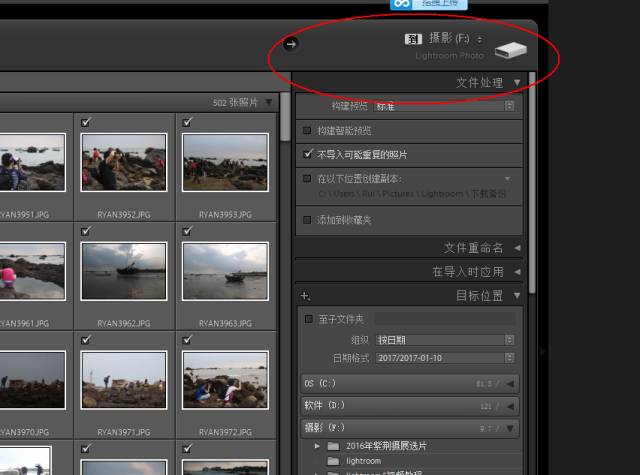
在界面的最右侧,是选择图片的导入位置,在这里有文件处理、文件重命名、在导入时应用、目标位置四个处理项,咱们一个一个说哈
首先说文件处理这个选项,在构建预览这个地方我们选择标准。
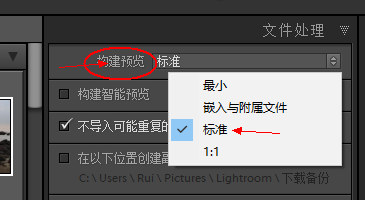
当然你的电脑配置够好可以选择1:1
这里我们不做过多解释,可以理解为为了提高后面的图片处理速度然后在不导入可能重复的照片前面打勾,文件处理这个选项我就不建议在做其他的选择了,比较重点的是后面这个文件重命名和在导入时应用。
我们先来说文件重命名,通常情况下我们的相机会给照片自动编辑文件名,img-001之类但基本上大部分相机在拍满9999张之后会自动归一,所以会存在文件名重复的可能性另外,面对这样的文件名,如果看不到图片,我们完全无法感知到图片的内容是啥?所以在这里,我个人建议各位同学能够在导入文件时勾选重命名文件这对我们后面整理图片有很大的帮助。
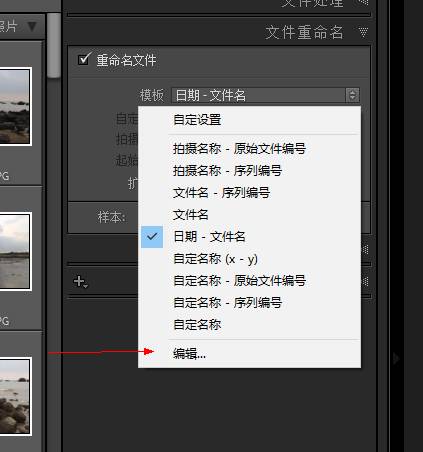
我们点击重命名模板的下来菜单,这里面有很多的固定命名搭配,我们选择最下面的编辑
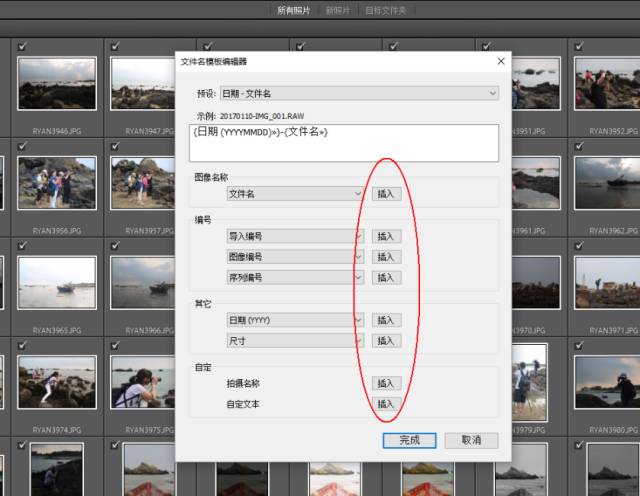
之后会弹出这样一个对话框,我们可以根据自己的需要选择重命名的内容。然后原由网点击后面的插入举个栗子。
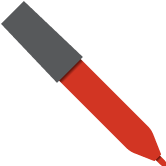

在这里,我选择拍摄名称,图像编号,日期三个选项,然后依次插入
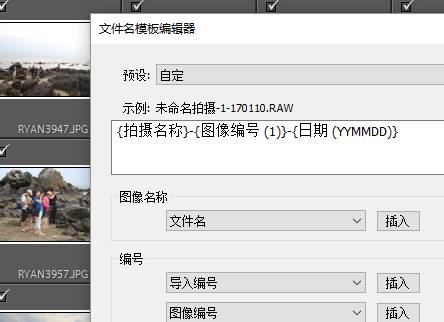
示例就显示出了文件名的样式,选好之后我们点击完成,回到重命名界面
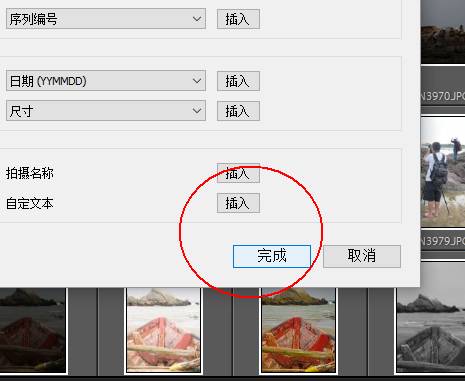
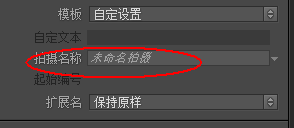
这时我们看到拍摄名称变成可编辑状态,因为这组图片全部拍摄于广东吴川,所以我把拍摄名称更改为吴川
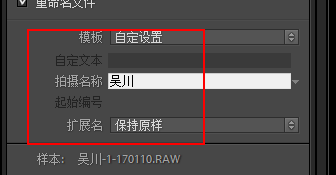
这样图片的文件名就被更改为吴川-1-拍摄日期
我们在日后看到图片文件名就可以知道是在何时何地拍摄,也有利于分类保存,我们再说一下在导入时应用
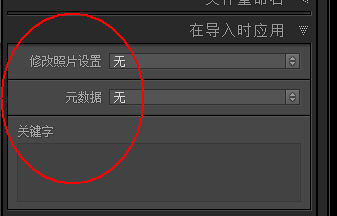
在导入时应用有三个可编辑选项,修改照片设置,元数据和关键字
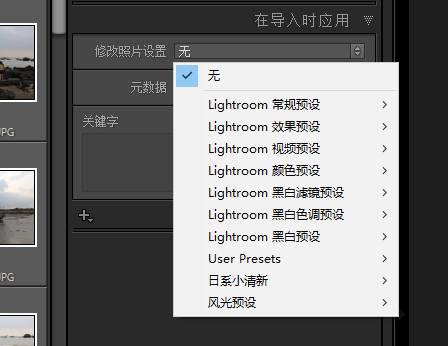
修改照片设置是在导入图片时对全部图片套入lr预设,在这里咱们不深入去说明什么是预设,比较推荐编辑的是元数据
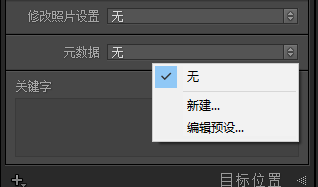
我们下拉元数据菜单,选择新建元数据
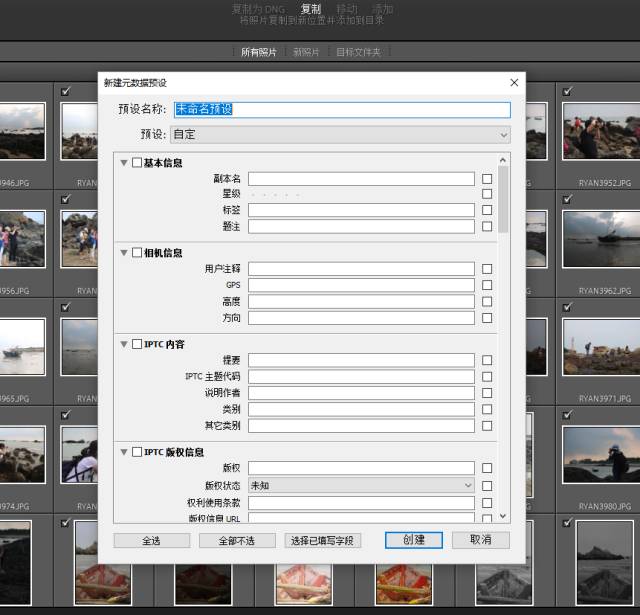
会出现这个新建元数据预设,前面的内容我们都可以跳过,直接进入版权信息这里
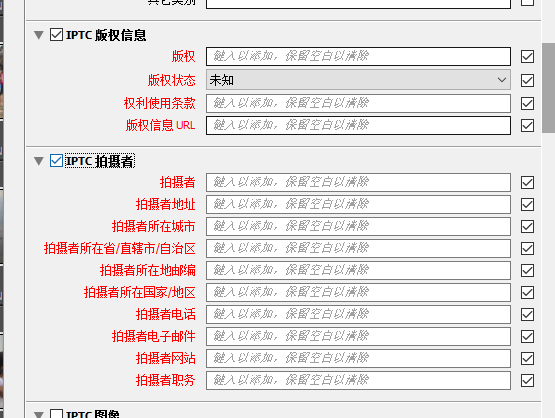
我们在版权信息和拍摄者前面打勾,填写属于自己的版权信息,这样可以有效保护自己的版权,填好之后我们把这个预设重命名为原由网版权
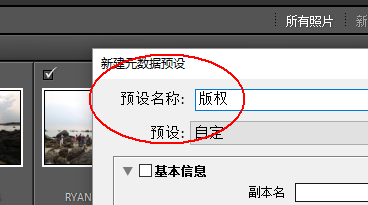
编辑好之后点击下面的创建按钮
你就制作好了一个元数据预设,这时候你的元数据下拉菜单里就有了版权这个选项
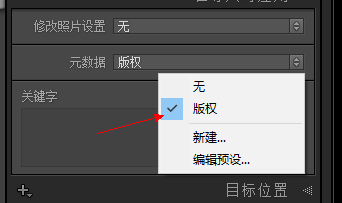
选择版权后,你所导入的全部照片都会导入版权这个元数据,至于关键字,是后面整理图片时的重要手段之一,我们可以在这里填写照片的拍摄地、风格等关键字,以备后续使用,最后目标位置我们就不做详细说明了,选择一个你希望导出的存储位置即可。
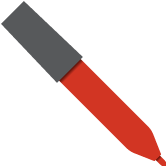
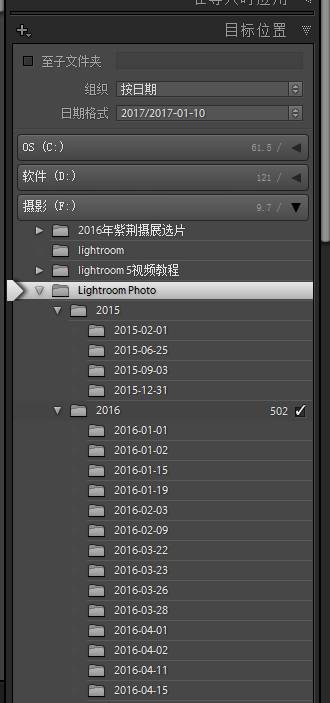
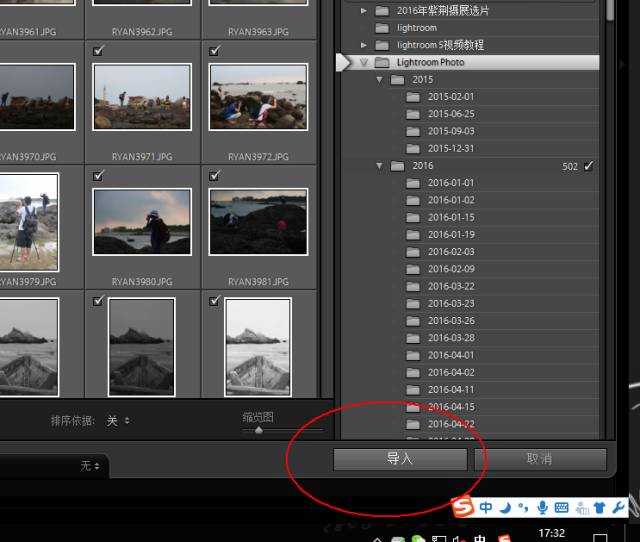
这时操作界面再次变换
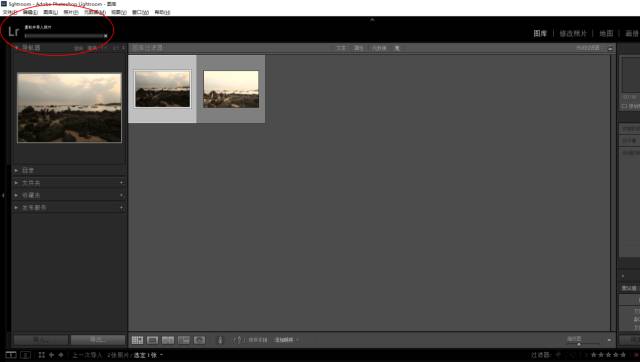
左上角显示导入进度,中间显示已导入图片
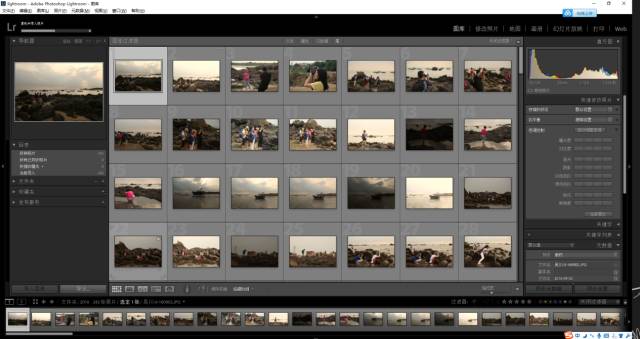
至此,lr前期的图片整体编辑,重命名,元数据导入就完成了,当导入完成后,咱们就来进行图片的整理工作了先原由网记住两个重要的快捷键,一个是E,一个是G,E用来放大视图观看,G是回到网格视图模式
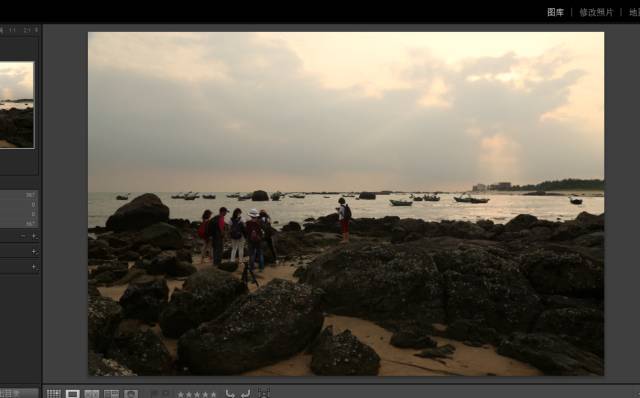
这是放大视图模式,我们按键盘方向键左右可以更换预览图片,当我们觉得这张照片可以留用时,按下数字键1-5,可以给这张照片进行星级评分,分别对应1-5星
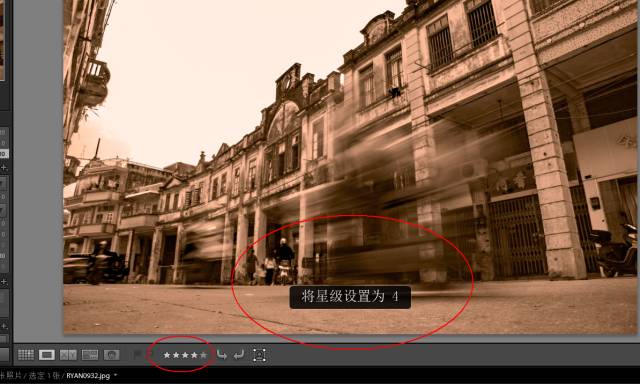
如果打算取消星级,可以按数字0,或者用鼠标点击红圈圈出的星标来取消,除了给照片评星级,我们还可以给照片添加其他属性以作区分,比如添加旗标和颜色
给图片添加旗标的快捷键是P,取消旗标的快捷键是U
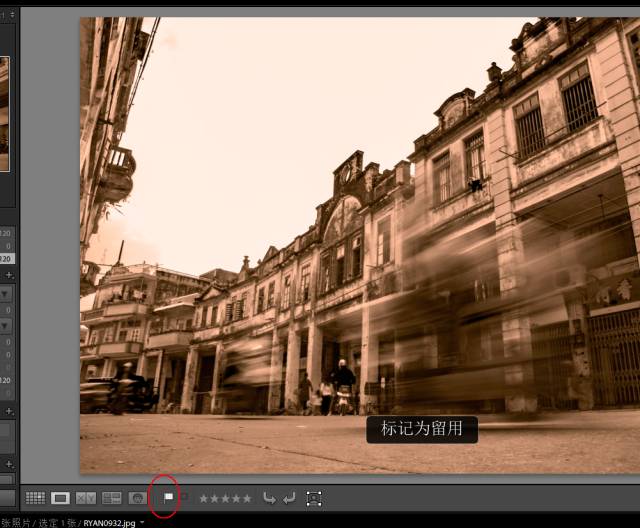
按下P键,画面会显示标记为留用给图片添加色标,则是按数字键6—9,去除色标就在按一下6-9,这里特别说明一下,虽然色标有5种颜色,但快捷键只能控制到蓝色,蓝色对应的是数字键9,紫色没有快捷键。。。
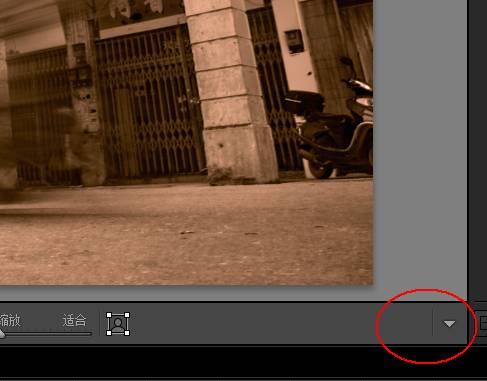
在里面勾选你想要显示的项目
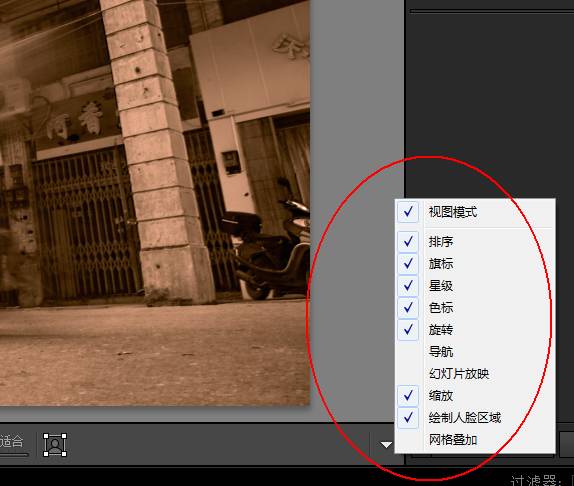
这样通过星标、旗标和色标的组合,我们可以有效地给我们的图片做一个细致的分类
比如我们假设有旗标的是风光片,没有旗标的是人文片
星标则代表了每张图片的质量,最好的我们用5星,普通的1星,不标星的就删除
色标就根据个人需要来定,比如红色色标表示这张要冲印,黄色色标表示发朋友圈等等,通过个人的逻辑方式来对图片进行一次梳理等到全部图片梳理完车后,我们再根据自己的需求来过滤出我们想要的图片。
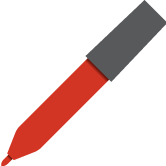
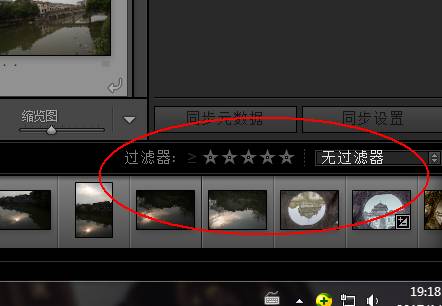
选择右下方的过滤器
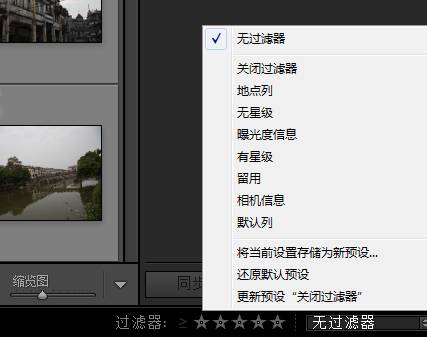
我们现在选择有星级
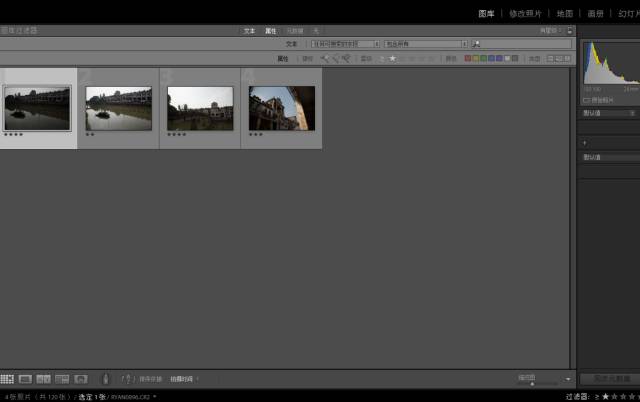
我们看到所有被标星的图片被筛选了出来,我们也可以调整星级来进行进一步筛选
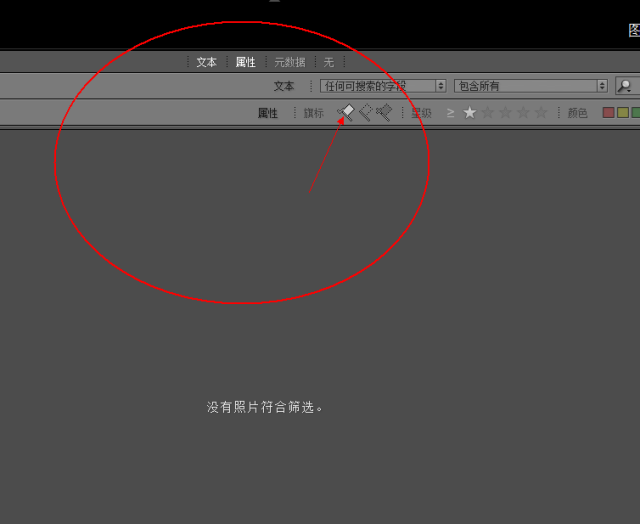
这时我点击了上方属性上的旗标,因为我没有一张有星标的图片标记了旗标,所以没有照片显示
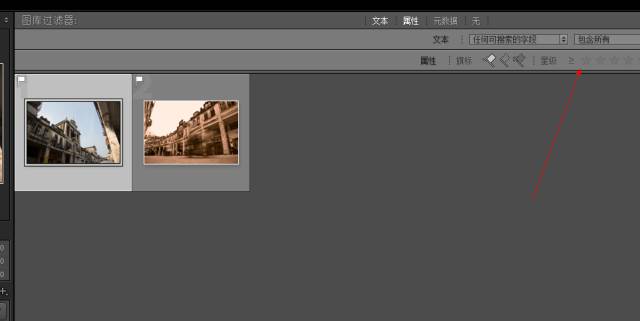
而当我取消星级筛选后,则显示出两张标有旗标的图片
我们可以设置单一的筛选条件,也可以让筛选条件叠加
使用Lr编辑整理图片在前期一定要有足够的耐心,这样在后期归类整理时才会非常方便快捷
此外,关键字、元数据等够可以作为图片筛选的依据
因为篇幅限制,我们就不一一举例说明了
基本到这里,图片的前期编辑整理工作就可以结束了
在不进一步修改图片的情况下,可以选择导出当前图片
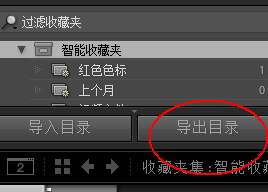
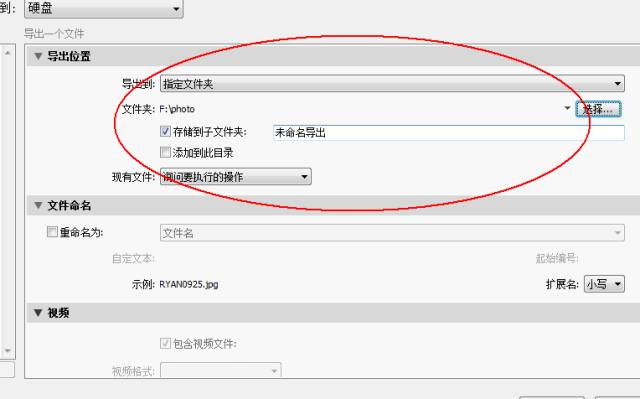
我们选择好导出的文件夹位置
同时可以选择导出时是否需要调整图像大小和锐化
以及是否添加个人水印
如果不需要进一步进入Ps中进行后期处理,则选择导出后无操作即可
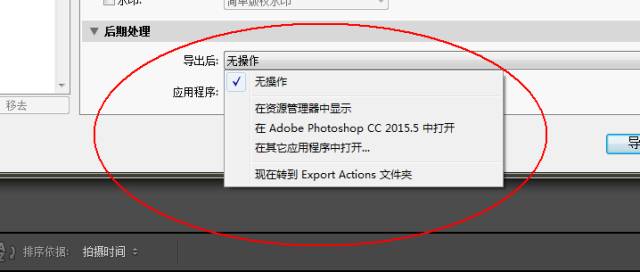
最后点击导出,在你选定的目标文件夹中找到你整理好的图片文件即可。
最后,希望大家新年不光要多拍大片,还要多整理//www.58yuanyou.com大片,把最好的大片展示出来,而不是让它在硬盘里吃土!